win11家庭版 关闭病毒防护 如何有效关闭Win11病毒和威胁
更新时间:2025-01-20 11:03:53作者:jiang
Win11家庭版作为一个全新的操作系统,拥有更加强大的功能和更加智能的设计,但是在使用过程中,我们也需要注意到安全防护的重要性,关闭病毒防护可能会给我们带来更顺畅的使用体验,但是同时也增加了系统受到威胁的风险。如何有效地关闭Win11病毒和威胁防护,让系统在安全和顺畅之间取得平衡呢?接下来我们就来详细探讨一下这个问题。
具体步骤:
1.打开开始菜单,搜索“安全中心”。打开“Windows 安全中心”应用。
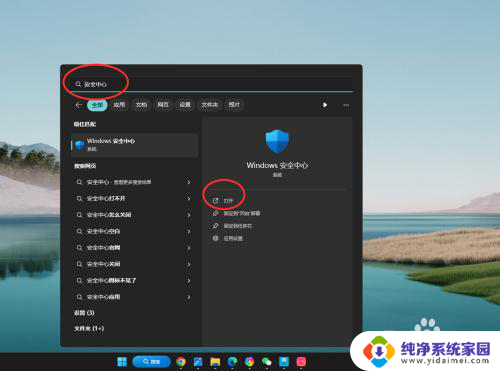
2.进入应用主页,点击“病毒和威胁防护”设置项。
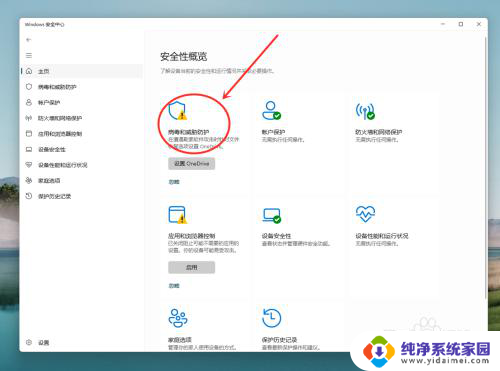
3.进入病毒和威胁防护设置页,点击“管理设置”选项。
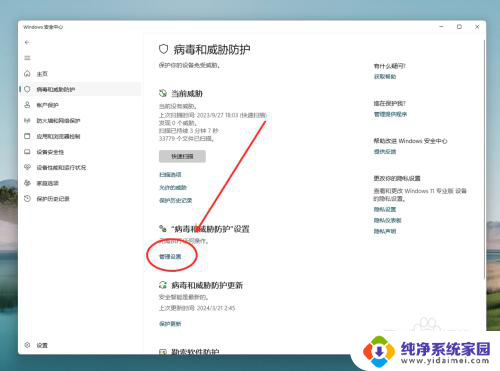
4.将“实时保护”切换为“关”,即可关闭病毒和威胁防护。
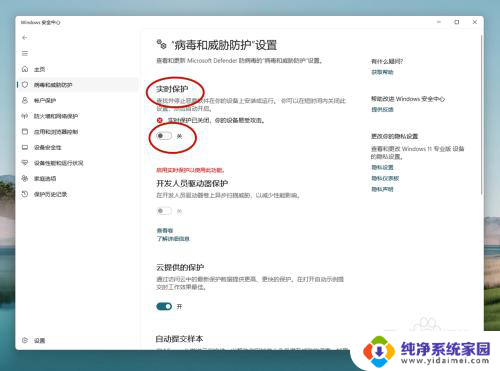
以上就是win11家庭版 关闭病毒防护的全部内容,有需要的用户就可以根据小编的步骤进行操作了,希望能够对大家有所帮助。
win11家庭版 关闭病毒防护 如何有效关闭Win11病毒和威胁相关教程
- win11关闭windows病毒和威胁防护 win11病毒和威胁防护技巧
- win11病毒和威胁 在哪里 Win11系统如何关闭病毒和威胁防护
- win11关闭病毒威胁防护策略 如何有效关闭Win11病毒和威胁防护
- 关闭电脑病毒和威胁防护win11 win11病毒防护方法
- 怎么彻底关闭win11的病毒和威胁防护 win11系统如何关闭病毒和威胁防护功能
- win11系统自带病毒和威胁防护关掉 Win11系统如何防护威胁和病毒
- win11关闭更新病毒防护提示 如何关闭Win11系统中的病毒和威胁
- win11病毒和威胁防护 有个! win11系统如何防范威胁和攻击
- 拯救者关闭win11自带杀毒软件 联想win11如何关闭病毒和威胁防护
- win11自带病毒防护 Win11如何关闭杀毒防护功能
- win11如何关闭协议版本6 ( tcp/ipv6 ) IPv6如何关闭
- win11实时防护自动开启 Win11实时保护老是自动开启的处理方式
- win11如何设置网页为默认主页 电脑浏览器主页设置教程
- win11一个屏幕分四个屏幕怎么办 笔记本如何分屏设置
- win11删除本地账户登录密码 Windows11删除账户密码步骤
- win11任务栏上图标大小 win11任务栏图标大小调整方法